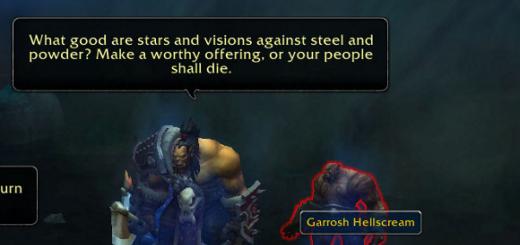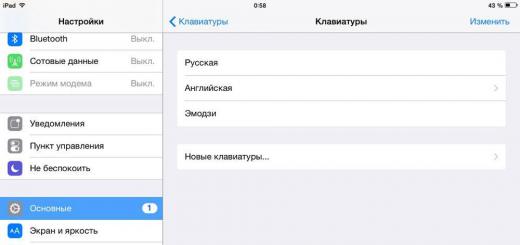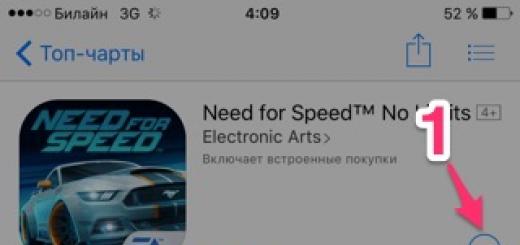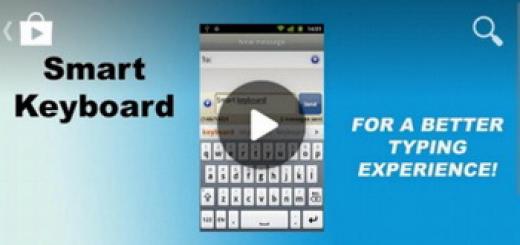Чимало користувачів цікавить, чому не перемикається мова на клавіатурі їх планшета? І це не єдине, чим цікавляться сучасні користувачі. Деякі проблеми мають встановлений параметр самого пристрою. Тобто буває так, що стоїть китайська чи англійська, а господарі приладу не знають як його поміняти. Тому й виникають деякі непорозуміння.
Як змінити мову на планшеті під керуванням операційних систем Android та iOSЄ люди, які одразу ж біжать до магазину, в якому придбали планшет, а потім виявляється, що це американська версія пристрою. Але найчастіше ці маленькі капості можна вирішити. Тому варто спочатку самому спробувати розібратися з проблемою, що склалася, а якщо не вийде, то потім вже бігти з незадоволеним виглядом в салон. Отже, мовні налаштування на планшеті: як змінити мову на Android та iPad, як переключити мову на клавіатурі планшета? На ці та багато інших питань спробуємо відповісти нижче.
Тут ми розглянемо, як здійснюється налаштування мови на Android, а також на пристроях під керуванням iOS. Відразу скажемо, що ця процедура не буде складніше, ніж, тому не варто відразу лякатися і бігти за інструкцією, що додається до планшета.
iOS
Щоб змінити цей параметр на пристрої від яблучної компанії, достатньо дотримуватися наступних пунктів (якщо у вас все англійською, то в дужках вказані відповідні пункти меню):
- Переходимо в меню установок (Settings);
- Вибираємо вкладку "Основні" (General);
- Наступним пунктом призначення буде «Мова та регіон» (International);
- І ось ми досягли довгоочікуваного напису "Мова iPad" (Language). Тут ви можете змінити мову на iPad. Натискаємо сюди та зі списку вибираємо необхідний. Далі буде потрібно перезавантаження пристрою. Тепер ви можете насолоджуватись отриманим результатом! Як бачите, нічого складного нема. Але якщо ж у вас встановлено якийсь Іврит, наприклад, то можете за прикладом на фотографіях знайти відповідні пункти самі (тобто іконку налаштувань, потім іконку вкладки «Основні» тощо).
Android
В апаратах від Google змінити цей параметр буде нітрохи не складніше, ніж у попередніх пристроях. Отже, що робити, якщо ви хочете поставити російську мову на Android?
- Також переходимо в меню налаштувань. Зробити це можна через звичайне меню або через центр повідомлень (провести пальцем по екрану зверху вниз). У правому верхньому куті розташовуватиметься іконка налаштувань, на яку і потрібно буде натиснути;
- У списку буде, звичайно, нічого не зрозуміло. Шукаємо іконку з глобусом (для Android і вище) або для - букву А з трьома точками в білому квадраті. Потім натискаємо її;
- У вікні вибираємо найвищий рядок, після чого відкриється список доступних пакетів. Шукаємо необхідний та натискаємо на нього. Можливо, потрібне перезавантаження пристрою.
Мови на клавіатурі
Якщо з першою проблемою ми розібралися, то можемо перейти до другої – як змінити мову на клавіатурі планшета? А також намагатимемося вирішити інші проблеми з розкладками на вашому пристрої.
iOS
Коли ви збираєтеся набрати текст, на екрані з'являється спеціальна сенсорна панель. І для того, щоб переключити мову на клавіатурі, достатньо натиснути клавішу із зображенням глобуса. Але що робити, якщо її немає? Це означає, що до набору не додані інші пакети. Ця проблема легко вирішується так:
- Переходимо в меню налаштувань, потім у «Основні»;
- Вибираємо вкладку "Клавіатури". Тут налаштувати за бажанням необхідні параметри;
- Для встановлення нових пакетів натискаємо на пункт "Клавіатури". Як бачите, у вас стоїть лише один. Вибираємо пункт «Нові клавіатури», за допомогою якого ви можете додати, наприклад, англійську. До речі, тут же можна включити смайли emoji. Для цього просто виберіть у списку мову Емодзі. На цьому все.

Також у поточному параметрі можна керувати порядком зміни мовної розкладки. Для цього просто натисніть у правому верхньому кутку на слово «Змінити» і пальцем перетягніть необхідні по порядку або видаліть непотрібні. Це дозволить прискорити набір, якщо ви використовуєте кілька мов в одному тексті.
Android
Взагалі, зміна розкладки тут також здійснюється за допомогою іконки глобуса на літерній панелі. На деяких моделях ця операція здійснюється шляхом проведення пальцем вздовж клавіші пропуску. А що ж робити, коли не перемикається мова на ?
Статті та Лайфхакі
Питання про те, як змінити мову введення на Андроїді, а також про можливі причини такої проблеми є досить актуальним.
Зазвичай телефон вже налаштований з урахуванням вашого місцезнаходження, маючи вигляд, що відповідає можливим пріоритетам. А буває, навпаки, мова системи не є вашою рідною.
У випадках, коли початкове налаштування пристрою виконується вами особисто, система запитує про ваші мовні переваги.
Якщо мова за замовчуванням є бажанням змінити, виконуємо цю процедуру, скориставшись вбудованими налаштуваннями.
Зміна мови введення та системи
- Відкриваємо у головному меню телефону пункт "Налаштування";
- Вибираємо вкладку «Мова та клавіатура» («Мова та введення»);
- Зазначаємо необхідну мову у запропонованому списку;
- Вся система постане перед вами з урахуванням проведеного вибору.
Зміна мови введення

Клавіатура Андроїда, при наборі тексту, за замовчуванням, має дві мови. Перший – ваш “рідний”, другий може бути будь-яким, аж до китайського. Вирішення питання, коли справа стосується клавіатури, не є складним.
Щоб наповнити арсенал клавіатурних мов зручним особисто вам, вмістом, виконуємо наступне:
- Знову заходимо в меню телефону, відкриваємо «Параметри»;
- Відкриваємо вкладку «Мова та клавіатура»;
- Шукаємо розділ "Налаштування клавіатури";
- Вибираємо вкладку "Міжнародна клавіатура";
У деяких моделях та версіях Андроїд необхідно натиснути на пункт «Клавіатура», потримати кілька секунд, у списку, що випав, прибрати галочку з пункту «Мова системи». Після цього активується меню «Активні методи введення»;
- Відзначаємо галочками потрібні мови;
- Тепер, набираючи текст, вибрані мови можна змінити за допомогою спеціальної іконки внизу клавіатури.
Стаття визначає, як перемикати розкладку клавіатури з мови на мову на гаджетах під управлінням ОС «Андроїд».
Багато користувачів працює на комп'ютері, не маючи при цьому планшета або будь-якого подібного гаджета. Але трапляється і так, коли людина, яка звикла до ПК, раптом вирішила придбати собі смартфон або планшет під керуванням. Android” і не знає, як ним користуватися, тому що до цього мав справу найчастіше з “ Window s”.
Справа в тому, що не така важлива різниця між пристроями (телефонами, ноутбуками, комп'ютерами…), скільки різниця між операційними системами. Якщо клавіатура телефону відрізняється від клавіатури комп'ютера, то вже на смартфонах із сенсорним екраном, наприклад, « Samsung» ми «копатимемося» в самій операційній системі « Android», не вдаючись за допомогою зовнішньої клавіатури. Тому нам важливо розібратися, де і які установки знаходяться в самій операційній системі.
Якщо користувачі планшетів можуть легко провертати всі операції на даних гаджетах, то новачки в цьому випадку стикатимуться з деякими проблемами, навіть у такому простому питанні, як перемикання розкладки клавіатури з англійської мови на російську і назад.
Новачки при роботі на смартфоні або планшеті часто роблять зовсім непотрібні дії, тим самим ускладнюючи собі завдання. Вони, наприклад, можуть натискати будь-які кнопки і викликати інші команди або перемикатися незнайомою мовою. У нашому сьогоднішньому огляді ми говоритимемо, як правильно перемикати розкладку клавіатури з мови на мову на гаджетах під керуванням. Android».
Як перекласти розкладку клавіатури з мови на телефони та планшети під керуванням «Android»?
Щоб змінювати мови на клавіатурах гаджетів під керуванням Android», Треба зробити такі дії:
- Зайдіть в налаштування гаджета і пройдіть до розділу « Мова та введення»
- Далі знайдіть встановлену розкладку клавіатури, яка використовується в цей час, та натисніть значок налаштувань.
- Потім натисніть на « Мова та введення» у правому меню
- Заберіть галку з « Мова системи»
- Виберіть потрібну вам мову

Як перекласти клавіатуру на телефоні та планшеті Андроїд на російську мову Як змінювати мову на клавіатурі смартфона та планшета Андроїд Чому не працює перемикання мови на клавіатурі Андроїд причини

Як перекласти клавіатуру на телефоні та планшеті Андроїд на російську мову Як змінювати мову на клавіатурі смартфона та планшета Андроїд Чому не працює перемикання мови на клавіатурі Андроїд причини

Коли ви виконаєте всі наведені вище дії, вам буде доступно використовувати ту розкладку клавіатури, яку ви вибрали на своєму пристрої. Для того, щоб надалі перемикати розкладку з мови на мову, вам потрібно буде натискати кнопку поруч зі значком планети.
Якщо ви натиснете на значок планети і утримуватимете, тоді вас переведе в налаштування мови введення. У цих налаштуваннях виберіть способи введення і налаштуйте розкладку, як вважаєте за потрібне.
Але часто ми можемо стикатися з деякими проблемами, пов'язаними саме з мовою операційної системи. Справа в тому, що переважна більшість гаджетів, як правило, потрапляють до нас прямо з Китаю. Найчастіше ці гаджети навіть працюють китайською мовою.
Якби мова системи була англійською, то нам у сучасному світі ще було б не складно розібратися, що означає те чи інше слово. З китайськими ієрогліфами справи складніші. Тому нам доводиться орієнтуватися на значки, наприклад, значок налаштувань зображений у вигляді трьох горизонтальних ліній з регуляторами, пункт « Мова та введеннявідзначається значком у вигляді літери. А». Звідси можна скласти ще одну інструкцію щодо зміни розкладки клавіатури:
- Натисніть на значок у вигляді трьох горизонтальних ліній із регуляторами
- Далі клацніть на пункт, позначений значком у вигляді літери « А»
- Далі у правому меню натисніть на перший пункт, і вам видасть список усіх можливих мов
- Виберіть потрібну вам мову (наприклад, « Українська»)

Як перекласти клавіатуру на телефоні та планшеті Андроїд на російську мову Як змінювати мову на клавіатурі смартфона та планшета Андроїд Чому не працює перемикання мови на клавіатурі Андроїд причини
Відео: Відеопідручник Андроїд 4 Заняття 01 0 Налаштування мови та розкладок клавіатури
Відео: Як змінити мову на Android планшеті або телефоні з китайської на російську?
Статті та Лайфхакі
Яких лише питань та проблем не виникає під час експлуатації пристроїв із «зеленим роботом». Один із найпоширеніших: як в андроїді перемикати мову клавіатури. Буває, вибереш один, друкуєш на ньому. І ось необхідно іншою перейти мову, а не тут-то було. Не виходить. Вже закрадається думка, чи причина простіша. І які тільки чарівні комбінації не набираються, але нічого не допомагає. Тоді на допомогу може прийти інструкція.
Перемикаємо мову на віртуальній клавіатурі андроїда
Не секрет вже ні для кого, що на пристрої може бути віртуальна та фізична (юсб) клавіатура. Розберемося для початку із сенсорною.
1. Зайдіть у налаштування. Якщо ж ви не можете змінити англійську мову, шукайте Settings.
2. Знайдіть «Мова та клавіатура», англійською цей розділ називатиметься «Language & keyboard».
3. Тепер виберіть параметри клавіатури.
4. Пошуршіть всередині. Вам потрібно знайти щось на кшталт «мова введення» або «клавіша вибору мови». У різних пристроях (та й русифікація може давати різний переклад).
5. Тепер вибирайте потрібну вам мову для клавіатури. Після збереження ця мова додасться на віртуальну клавіатуру (поставте галочки).
«Діюча» мова буде написана на пробілі. Щоб змінити розкладку, потрібно або по пробілу вліво-вправо поводити пальцем, або натиснути на спеціальну кнопку (найчастіше у вигляді схематичного глобуса). Все залежить від виду клавіатури, тому варіанти різні. Наприклад, з Samsung доводиться повозитися трохи довше, тому що знайти «галочки» у них складніше. Однак якщо слідувати інструкції чітко, швидко розберетеся і додайте необхідні мови. За необхідності їх можна «докачати» із мережі. Зрозуміло, в цьому випадку - витівка непотрібна.
Перемикаємо мову на фізичній клавіатурі Андроїда
Даний спосіб відноситься до планшетів, оскільки найчастіше вони мають юсб-клавіатури для зручності друкування. Як андроїд переключити мову клавіатури, якщо вона фізична? Теж досить просто.
1. Знову ж таки необхідно в налаштуваннях поставити галочки навпроти потрібних вам мов.
2. Збережіть вибране.
3. Далі вже в залежності від обраного (або через прошивку) перемикання мов може здійснюватися різними комбінаціями клавіш: Ctrl+Shift (або ліві, або праві, або обидва робочі варіанти) – найбільш поширений спосіб перемикання розкладок. Іноді зустрічаються клавіатури із тим самим символом «глобуса». Але знову ж таки, щоб «клава» працювала, необхідно на Андроїді її налаштовувати. Тільки після всіх налаштувань на ній можна буде перемикати розкладки на свій розсуд.
При використанні зовнішньої клавіатури для Android може виникнути проблема із перемиканням розкладок. Вирішити цю проблему і налаштувати перемикання розкладок можна двома простими способами - як засобами Android, так і через невелику безкоштовну програму Russian Keyboard.
Перемикання розкладок зовнішньої клавіатури засобами Android
Для початку при підключеній клавіатурі потрібно зайти в налаштування пристрою та знайти там “Мова та введення”. Там знайти розділ "Фізична клавіатура" (якщо клавіатуру вимкнено, вона в налаштуваннях не з'явиться), а в ньому пункт "Вибір розкладки клавіатури".
Швидше за все, там буде активний пункт "За замовчуванням", що означає, що клавіатура буде задіяти мову пристрою без можливості перемикання розкладок.
Вибираємо пункт "Налаштувати розкладки клавіатури" - і якщо відображається довге меню можливих розкладок, то нам пощастило. Потрібно відзначити російську та англійську (США) розкладки, після чого налаштування можна вважати закінченим.
Перемикати розкладки на фізичній клавіатурі можна буде натисканням клавіш Ctrl+Пробіл.
Перемикання розкладок зовнішньої клавіатури через Russian Keyboard
Але може виявитись так, що меню “Налаштувати розкладки клавіатури” порожнє. Нема з чого вибирати. Або вас не влаштовує варіант з перемиканням розкладок клавішами Ctrl+Пробіл і хочеться змінити комбінацію на звичну Alt+Shift.
У такому разі доведеться встановити з Google Play безкоштовний додаток Russian Keyboard, який додає в систему нову клавіатуру з такою самою назвою - Russian Keyboard.
Віртуальна клавіатура Russian Keyboard виглядає дуже убого і навряд чи здатна когось залучити, але її фішка в тому, що вона дозволяє нормально працювати із зовнішньою клавіатурою та нормально перемикати на ній розкладки.
Для початку заходимо в програму "Налаштування клавіатури", що з'явилася в системі при встановленні Russian Keyboard, вибираємо в ньому пункт "Апаратна клавіатура", а в ньому "Вибір розкладки". За умовчанням там стоїть "Translit", його потрібно змінити на "External Keyboard (RU)".
У цьому меню можна налаштувати комбінацію клавіш для перемикання розкладок. Пропонується 3 варіанти: Alt+Shift, Alt+Space, Shift+Space. Особисто я вибираю перший варіант як найбільш звичний.
На цьому майже все закінчено. Залишилося тільки не забути переключити клавіатуру, що використовується в системі, на Russian Keyboard. Зробити це можна, поставивши курсор у полі для введення тексту і вибравши пункт "Виберіть спосіб введення", що з'явиться на панелі повідомлень.